雲端設計公共平台示範教學影片
|
|
|
|
|
加入會員/查詢密碼
|
|
| |
 如何註冊成為會員? 如何註冊成為會員?
 如何加入QDN技術聯盟? 如何加入QDN技術聯盟?
 忘記密碼該怎麼辦? 忘記密碼該怎麼辦?
|
|
啟用雲端設計公共平台授權服務
|
|
| |
 如何啟用會員年授權資格? 如何啟用會員年授權資格?
|
|
EPD雲圖紙安全系統
|
|
| |
 為何無法看到EPD畫面? 為何無法看到EPD畫面?
 EPD雲圖紙安全系統使用方式 EPD雲圖紙安全系統使用方式
|
|
| 使用者介面說明 |
|
| |
 如何使用「關鍵字」搜尋? 如何使用「關鍵字」搜尋?
 常用工具有何用途,如何操作? 常用工具有何用途,如何操作?
 瀏覽網站經常出現警告訊息 瀏覽網站經常出現警告訊息
「這個畫面同時含有安全性與非安全性的項目。要顯示非安全性項目?」, 這是怎麼回事?
 為何我無法下載安裝軟體? 為何我無法下載安裝軟體?
|
|
| 購物/付款/訂單查詢 |
|
| |
 付款方式 付款方式
 銀行匯款及郵政劃撥方式說明 銀行匯款及郵政劃撥方式說明
 線上信用卡付款方式說明 線上信用卡付款方式說明
 網路刷卡驗證服務 網路刷卡驗證服務
 用信用卡結帳時,會跳出一個IE的網頁要怎麼確認線上信用卡付款的安全性 用信用卡結帳時,會跳出一個IE的網頁要怎麼確認線上信用卡付款的安全性
 線上信用卡付款步驟 線上信用卡付款步驟
 如何知道我是否付款成功了呢? 如何知道我是否付款成功了呢?
 可以退貨嗎? 可以退貨嗎?
 訂單成立後,是否可以取消或是更改訂單數量及商品 訂單成立後,是否可以取消或是更改訂單數量及商品
|
|
| 啟用 |
|
| |
 啟用軟體步驟 啟用軟體步驟
 產品啟用後如何知道使用期限 產品啟用後如何知道使用期限 |
|
找不到您所遇到的問題嗎?
請您進入桀翊QuickCAD學院發問,我們將會有專業的工程師為您做完整的解答。 |
|
|
 如何進入桀翊QuickCAD學院? 如何進入桀翊QuickCAD學院?
|
|
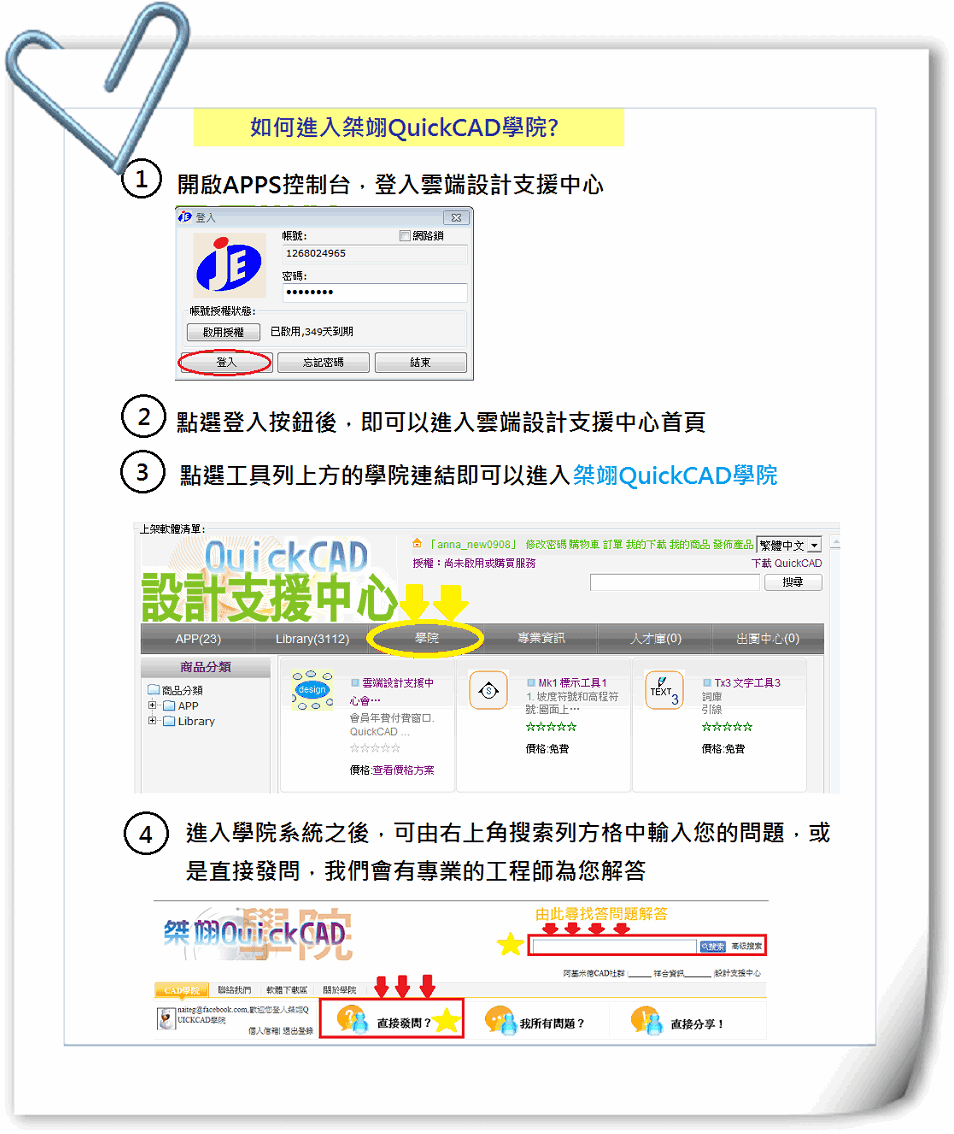
|
|
| |
|
 註冊成為會員 註冊成為會員 |
|
| (參考註冊流程) |
|
QuickCAD 雲端設計公共平台的服務精神,是打造一個以平易近人的價格,提供最貼近使用者需求的專業服務平台。為維護良好的服務品質,及各位使用者的權益,在使用任何服務項目或購買商品之前,您都需先申請成為我們的會員。成為基本會員是免費的,在您填寫完申請資料後,系統會發送一封認證信至您的註冊 e-mail信箱中,以確認您在未來能夠收到我們所發出的所有訊息;請務必留意您是否收到認證信,並且於收到後點選信函內容中所提供的認證連結,以初步啟用您的帳戶!
|
| 若您於送出註冊單的24小時內,仍未收到認證信,請與我們聯絡,我們會儘快重新送出一封認證信到您在註冊單中所提供的備用郵件信箱。 |
| 在您使用認證信啟用帳號後,我們會立即開始審核您的申請資料,為維護服務品質與保障會員權益,我們不接受任何以不實資料提出的申請,請務必完整確實填寫!如有不便之處,敬請見諒;在您提出申請前,請詳閱我們的服務條款以及隱私權聲明。 |
|
 |
| |
|
 註冊流程 註冊流程 |
|
| 步驟一:進入註冊頁面,選擇用戶類型,詳細閱讀服務條款、隱私權保護政策後,按下同意 |

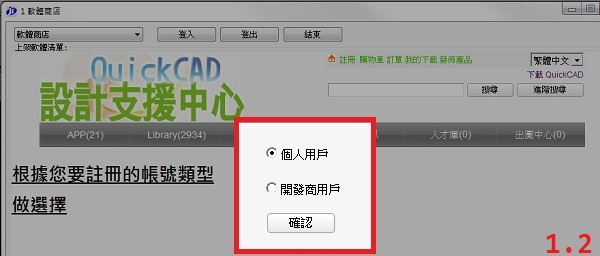 |
| 步驟二:填寫註冊單(請提供完整詳實且符合真實之個人資料) |
| [個人用戶註冊][開發商用戶註冊] |
|
|
| 步驟三:送出後,系統會發出驗證信到您所填寫的註冊信箱,請使用信中連結來驗證帳號 |
|
|
| 步驟四:驗證完成後,等待管理員審核您的資料,通過後會發出通知,恭喜您正式成為我們的會員 |
 |
| 步驟五:此時您即可登入QuickCAD 雲端設計公共平台,享受我們提供的服務! |
 |
|
 |
| |
|
 如何加入QDN技術聯盟? 如何加入QDN技術聯盟? |
|
如果想拿到一份QuickCAD的第三方開發商業合約。請不要猶豫立刻聯繫我們以取得更多資訊。
客服專線:07 - 3891642 / 傳真:07 – 3985745
|
|
| |
|
 忘記密碼該怎麼辦? 忘記密碼該怎麼辦? |
 |
若會員忘記密碼,請在登入頁面中點選『忘記密碼』,系統會自動重設您的密碼,並將新的密碼寄到您所註冊的email,請您在收到新密碼後立即至雲端設計公共平台修改您的密碼。
|
|
| |
|
 會員年授權資格啟用步驟: 會員年授權資格啟用步驟: |
 |
- 開啟雲端設計公共平台
- 進入登入對話框
- 點選啟用授權
- 點選自動啟用或續約
- 選擇您所購買的產品啟用鎖
- 在右邊點選啟用
- 退出啟用對話框
- 點選檢視啟用,可以查詢授權截止日期。
|
|
| |
|
 如何看到EPD畫面 如何看到EPD畫面 |
 |
- 我們發現在某些機器上,Internet Explorer 的安全性設定阻擋了 EPD 元件的自動安裝程式,您可以下載EpdvInstall.zip手動安裝後,再開啟網際網路程式瀏覽圖塊。
- EPD 目前支援以 Internet Explorer 9 32 位元版本為主。
- 或者,您可以下載 QuickCAD 安裝程式,EPD 元件即可自動安裝。
|
|
 |
|
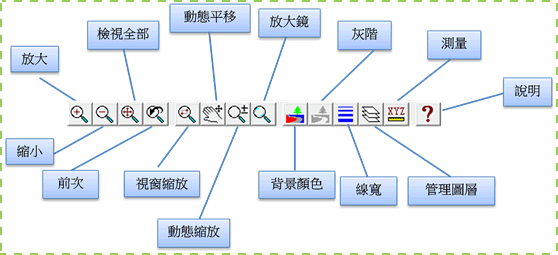
|
|
|
圖示
|
指令
|
功能說明
|
|

|
放大
|
放大顯示目前視窗。
|
|

|
縮小
|
縮小顯示目前視窗。
|
|

|
檢視全部
|
最大化顯示全部圖形
|
|

|
前次
|
顯示前一個視圖。
|
|

|
視窗縮放
|
指定視窗縮放圖形。
|
|

|
動態平移
|
動態移動工程圖顯示而不變更放大倍率。
|
|

|
動態縮放
|
當向上移動為動態放大功能,當向下移動為動態縮小功能。
|
|

|
放大鏡
|
當您在進行放大時,工程圖的視圖會跟著擴大。
|
|

|
背景顏色
|
此指令可以設定圖形放置區的背景顏色。
|
|

|
灰階
|
此指令可以顯示256灰階圖,適合測量時使用。
|
|

|
線寬
|
此指令可以開啟/開閉線寬顯示。
|
|

|
管理圖層
|
此指令可以管理「開啟/關閉」圖層。
|
|

|
測量
|
此指令可以測量圖檔裡的尺寸。
|
|

|
說明
|
操作提示。
|
|
 |
| |
|
 如何使用關鍵字搜尋? 如何使用關鍵字搜尋? |
|
會員可於網頁上方的『關鍵字』搜尋方格內,輸入產品名稱、供應商名稱、關鍵字、零件編號任一項目,即可找到您要的產品。若不確定完整的產品名稱、供應商名稱、關鍵字、零件編號,可改輸入幾個關鍵字、詞,資料庫皆列出相關的產品。
若搜尋出來的結果有很多筆,可於「搜尋結果」前方的下拉選單中選擇您需要的商品類別,即可縮小查詢範圍,也會更符合您的需要。
|
|
 常用工具使用說明 常用工具使用說明 |
 |
常用工具是將您經常使用的已安裝軟體,新增到[常用工具]清單後,您可以依喜好為常用工具的分類命名,若要重新命名分類,只要在該分類按右鍵,即可新增、刪除、重新命名該分類。
詳細操作步驟如下圖:
1. 將APPS控制台的對話框移至常用工具介面
|
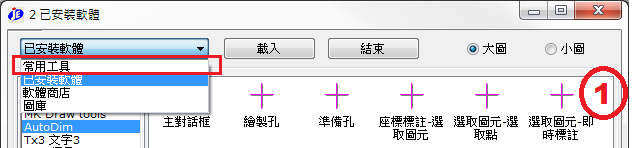
|
2. 按『添加指令』按鈕
|
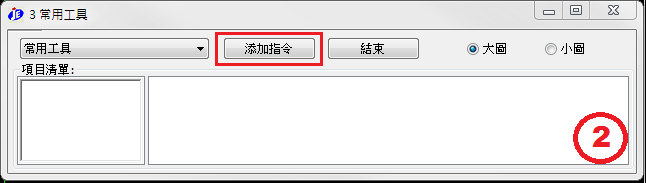
|
3. 為新建的分類命名
|
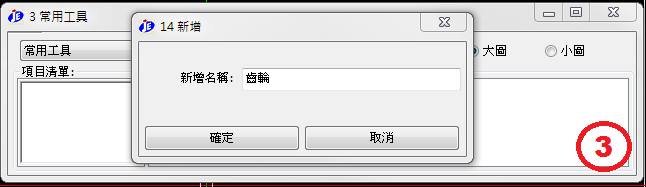
|
4. 開始點選常用的工具
|
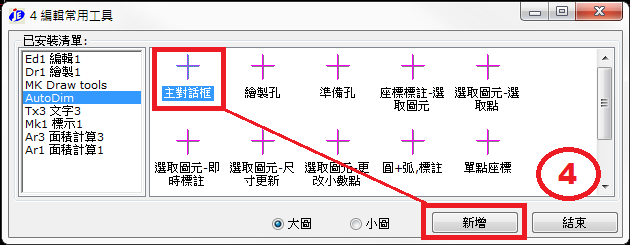
|
5. 完成
|
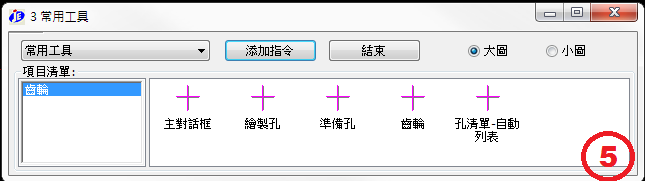
|
6. 在分類上按右鍵可以編輯該分類
|
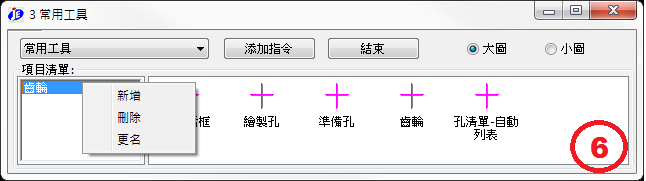
|
|
 |
| |
|
|
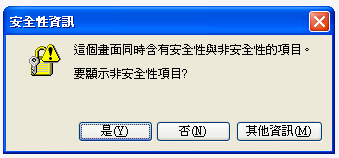
 若瀏覽網站時,出現以上的訊息,可能與會員電腦設定有關。 若瀏覽網站時,出現以上的訊息,可能與會員電腦設定有關。
|
|
解決方式一 : 將「design.archime.net」加入信任網站。
|
|
操作步驟:
IE的使用者請選擇工具列上的「工具」→「網際網路選項」→「安全性」→「信任的網站」→「網站」,將「design.archime.net」網址填上「將此網站加到該區域」。
|
|
解決方式二 : 變更IE的安全性設定值,取消這個提示功能。
|
|
操作步驟:
「工具」→「網際網路選項」→「安全性」→「網際網路」→「自訂等級」→「雜項」→「顯示混合的內容,改為停用」。
|
|
| |
|
|
若您下載工具時出現下方的網頁提示,您需要用下列方式來改善無法下載安裝的情形
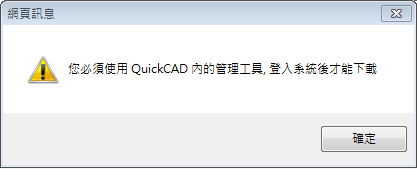
|
|
- 您必須成為雲端設記公共平台的會員。
- 您可能尚未啟用或購買您的年授權會員服務。
- 您需使用QuickCAD平台內的APPS控制台,登入您的會員帳號才可以免費下載安裝工具和圖庫。
|
 |
| |
|
 目前QuickCAD 雲端設計公共平台提供的付款方式有以下三種: 目前QuickCAD 雲端設計公共平台提供的付款方式有以下三種: |
|
1. 銀行匯款
|
|
|
| 匯款帳號: |
116-001-023268 |
| 銀行別: |
台灣銀行大昌分行 |
| 銀行代碼: |
004 |
| 戶名: |
桀翊科技股份有限公司 |
|
|
2. 郵政劃撥
|
|
|
|
> 銀行匯款及郵政劃撥方式說明 |
|
在訂購完成後,網頁及訂購確認信函中均會顯示該筆訂單的付款帳號,請依此帳號先付款,在帳款入帳後,我們將會立即為您進行出貨作業。
您也可以到雲端設計中心網頁上方的「訂單」中點選『付款確認』即可以查詢到付款的帳號。 |
|
| |
|
3. 線上信用卡付款 |
 |

|
|
線上信用卡付款方式說明:
|
|
目前只接受VISA、MasterCard兩家信用卡公司,不需要刷卡手續費。
|
|
所有的線上刷卡交易,都是即時取得銀行的授權回應。可能因網際網路的通訊品質不穩而影響授權回應時間,請您在點選刷卡確認鈕前,記下或列印您的訂單編號與消費金額,接著靜待銀行的授權回應,直到出現授權結果的畫面,才關閉瀏覽器或跳離本網頁。倘若出現作業逾時的回應,請您稍後回到雲端設計公共平台重新刷卡購物,或請您詢問本網站是否成功收到該筆訂單及其處理情形。 |
|
| |
|
網路刷卡驗證服務 |
|
若是第一次使用網路刷卡必須通過各家銀行不同的網路刷卡驗證服務,才可進行第一次刷卡交易。 |
|
| |
|
| 用信用卡結帳時,會跳出一個IE的網頁要怎麼確認線上信用卡付款的安全性? |
 |
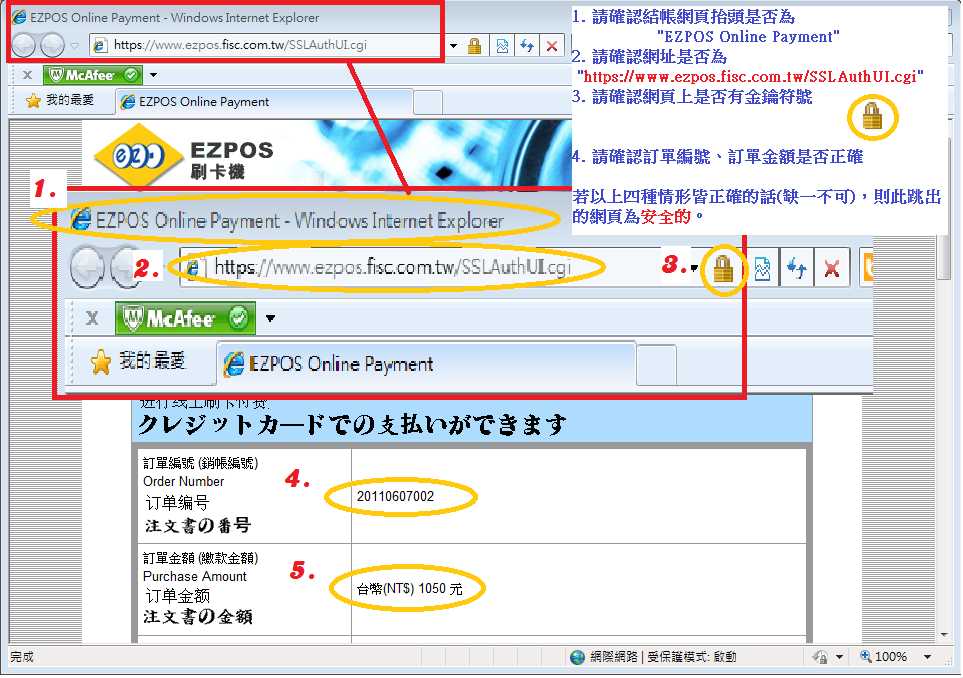
|
|
| 線上信用卡付款步驟 |
 |
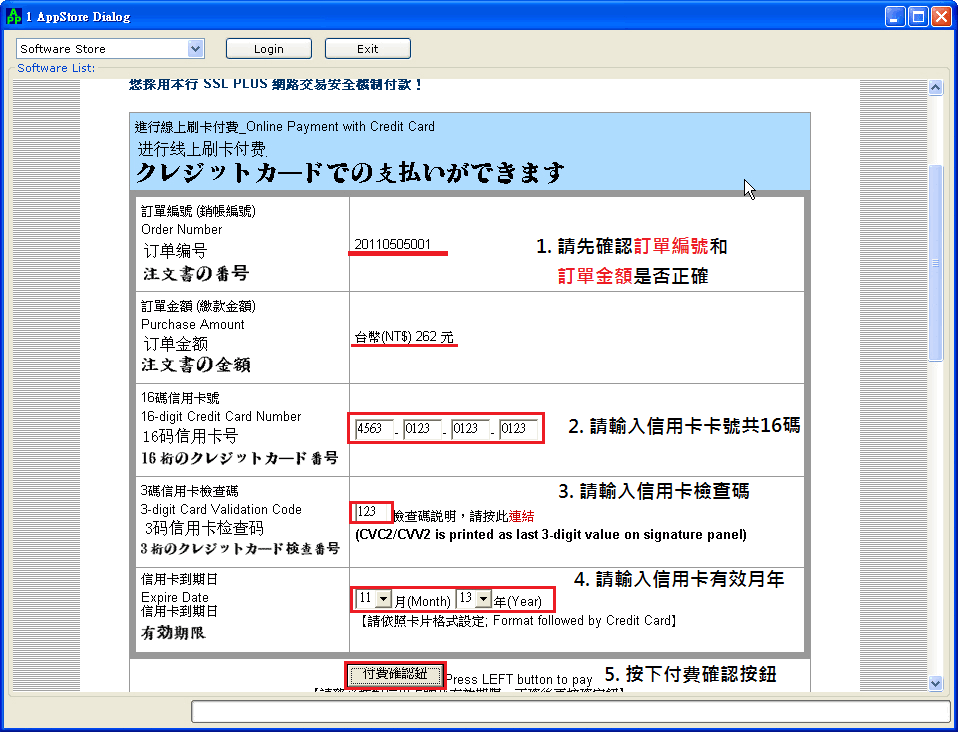
|
|
信用卡付款交易成功畫面
|
 |
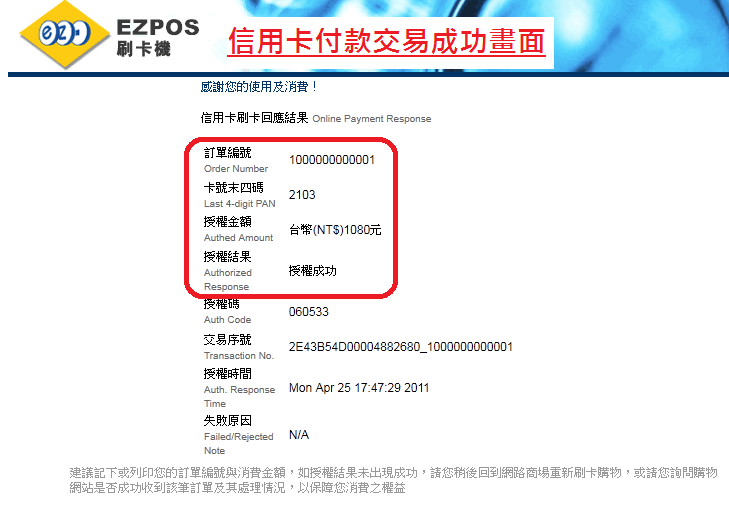 |
|
| 如何知道我是否付款成功了呢? |
 |
請您登入QuickCAD 雲端設計公共平台後,至網頁上方的「訂單查詢」中查詢所訂購商品的狀況,若已付款成功在訂單狀態會出現「已出貨」,其他狀態說明如下:
| 狀態 |
說明 |
| 未付款〔付款確認〕 |
尚未完成付款 |
| 處理中〔查看〕 |
已填寫匯款確認單,正再確認款項中。 |
| 已出貨〔註冊卡〕 |
已確認款項,點選〔註冊卡〕即可查詢產品啟用序號。 |
|
|
| |
|
 退貨說明 退貨說明 |
|
設計公共平台會員所購買的商品均享有產品試用期。為保障您的權利,購買商品前請先試用過產品,滿意產品後再完成付款。完成付款後恕不接受退費。 |
|
 訂單成立後,是否可以取消或是更改訂單數量及商品? 訂單成立後,是否可以取消或是更改訂單數量及商品? |
|
訂單確認後,不可取消或是更改訂單數量及商品。 |
 |
| |
|
 啟用APP工具的步驟如下: 啟用APP工具的步驟如下: |
|
- 當您取得此軟體的註冊序號之後,請先將產品下載安裝至電腦中。
|
|
| 2.下載安裝完成後,請至已安裝軟體介面,點選[啟用軟體]->再點選[自動啟用或續約],會出現啟用序號的頁面。 |
|
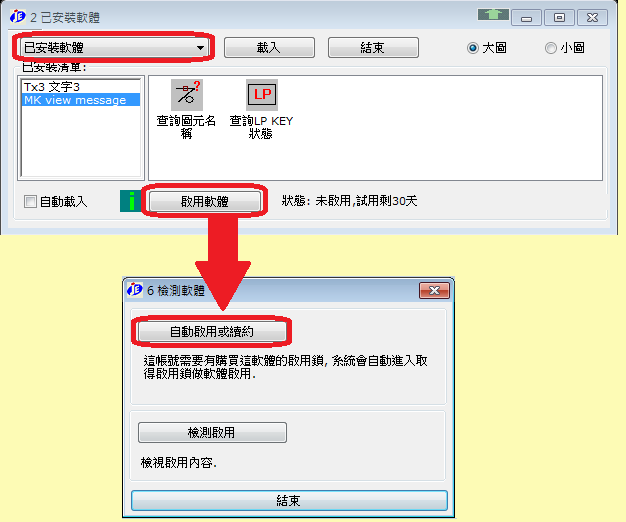 |
|
| 3.最後再您所購買的產品序號旁點選[啟用],即完成啟用產品。 |
|
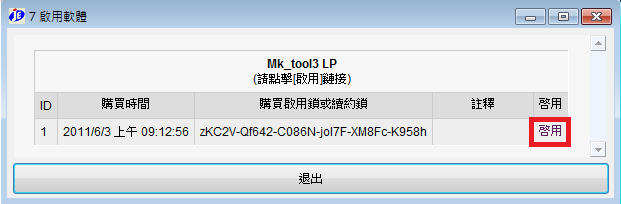 |
 |
 APP工具啟用後,如何得知工具的使用期限? APP工具啟用後,如何得知工具的使用期限? |
|
1. 您可以點選安裝工具頁面下方的[啟用軟體]->再點選[檢測啟用] 即可了解使用期限。 |
|
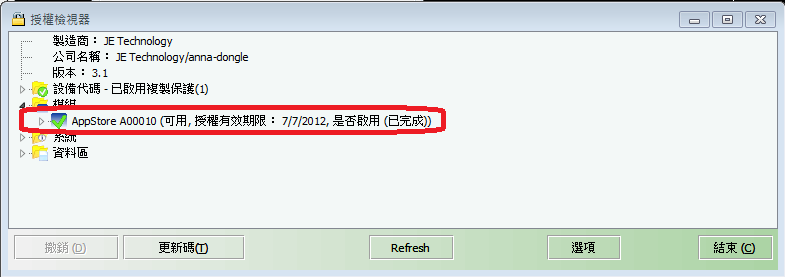 |
|
2. 您也可以由已安裝軟體對話框查看產品剩餘的使用天數。 |
|
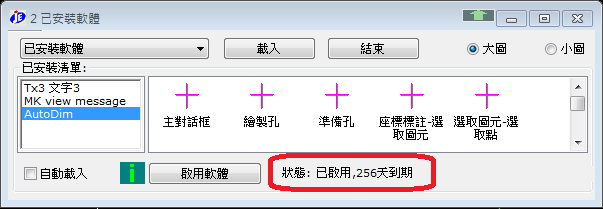 |
 |
| |
|